新しい iPhone の動作が遅いと言ったら嘘になります。たとえば、iPhone 11 Pro と iPhone 5s のサウンドを比較すると、Apple がサウンドの面で長年にわたって本当に大きな進歩を遂げてきたことがわかります。 Apple 社は、iPhone と iPad だけでなく、Mac、さらには他のすべてのデバイスのスピーカーの品質にも注意を払っています。 iPhone では、デバイスの側面にある XNUMX つのボタンを使用してメディアの音量を簡単に制御できます。XNUMX つは音量を上げるため、もう XNUMX つは音量を下げるために使用されます。しかし、場合によっては、iPhone の音量を最大に設定しても、音量がまったく足りないという状況に陥ることがあります。
かもしれない 興味がありますか

iPhone の音量がニーズを満たさない場合は、音量を上げる 2 つのオプションがあります。最初の選択肢は、外部スピーカーを購入することです。最近では、どの店でも数百クラウンで購入できます。もちろん、このオプションが最も理想的です。しかし、外部スピーカーを所有しておらず、購入したくない場合はどうすればよいでしょうか?その場合、2 番目のオプションが有効になります。 iOS の一部として、iPhone の最大音量をもう少し上げることができる設定があります。もちろん、それは神の飛躍ではありませんし、デバイスが 2 倍の音量で再生を開始するわけでもありませんが、間違いなく違いに気づくでしょう。
このトリックにより、iPhone の再生音が大きくなります
すでにご想像のとおり、iOS の設定には名前の付いた隠し機能はありません。 もっと大きな音で遊ぶ デバイスの音が大きくなる可能性があります。具体的にはイコライザーをいじる必要があります。したがって、iPhone の再生音を大きくしたい場合は、次の手順に従ってください。
- まず、iPhone のネイティブ アプリに移動する必要があります ナスタヴェニ。
- それができたら、もう一段下げます 下に、 [音楽] 列が表示されるまでクリックします。
- 次に、この設定セクションでもう一度下に進みます 下に、 特にそのカテゴリーに対して 再生、 どこをタップするか イコライザ。
- 数え切れないほどの異なるものが登場します イコライザープリセット – 各オプションは、独自の方法でスピーカーの動作に影響を与えます。
- iPhone でより大きな音量を実現したい場合は、次のことを行うだけです。 下にチェックを入れた 接頭語 夜のリスニング。
- このオプションを選択すると、次のことが可能になります 音楽の再生に戻る、そのスピーチは何かについてのものになります より大きな声で。
上で述べたように、iPhone が突然数百ワットの出力を持つワイヤレス スピーカーに変わるとは絶対に期待しないでください。このトリックを使用すると、iPhone の音量をわずかに上げることができ、違いがわかりますが、いずれにせよ、不必要に高い期待を持たないでください。イコライザー セットが気に入らない場合は、上記の手順で忘れずに無効にしてください。

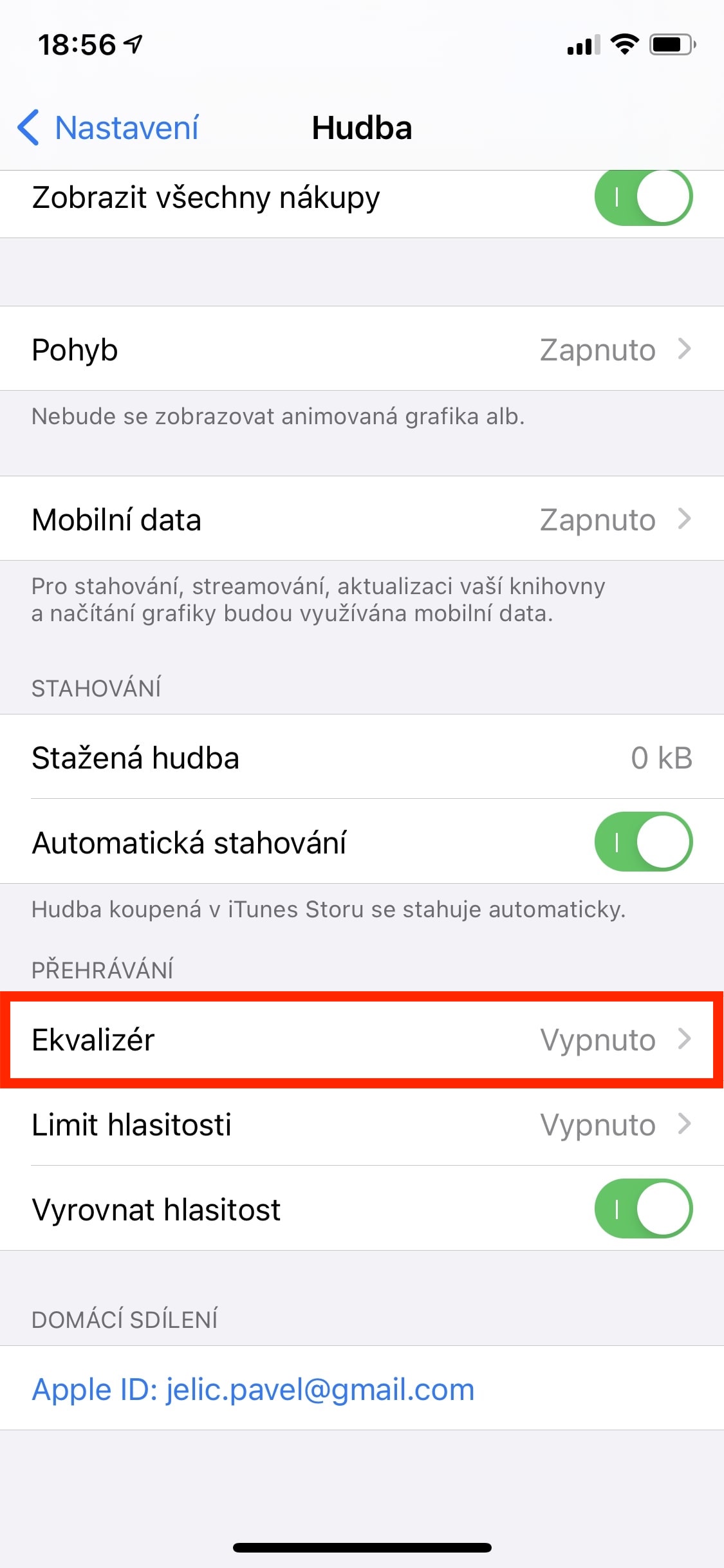

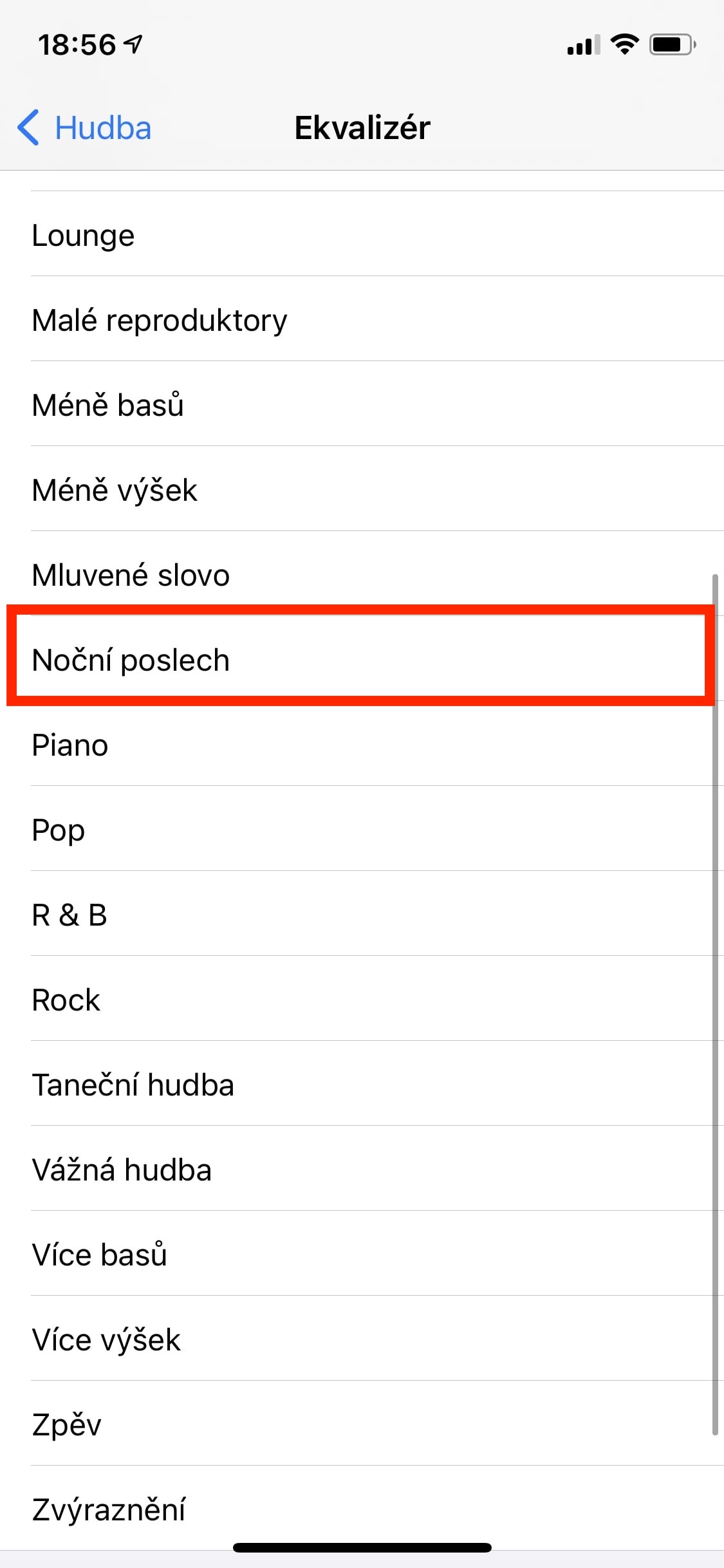

ありがとうございます、私たちの会社ではさまざまな重要なことについて話し合っているときに、Jabliček 11 Pro Maxから私の愛するEd Sheeranの声を聞くことはできないだろうとすでに思っていました。ヘッドフォンを持っていません。ありがとう、あなたのPK
こんにちは、iPhone のヘッドフォンの音に少し問題があります。まだ納得のいく解決策が見つかっていないので、ここで質問させていただきます。私はワイヤレスを持っており、iPhoneに接続すると、iPhoneで最小に設定しているにもかかわらず、かなり大きな音量で再生されます。そのヘッドフォンでは音量を調整できません。ショートカットやヘッドフォンの音を消す方法はありますか?ありがとう
こんにちは、設定-サウンドとハプティクス-ヘッドフォンセキュリティをお試しください。
こんにちは。ちょっとした問題が1つあります。 iPhone X、BTの無名ヘッドフォン。ヘッドフォンを問題なくペアリングすると、iPhone はヘッドフォンを認識し、セットアップして、接続されたことを報告します。ヘッドフォンを使いたいときは、充電ケースから取り出して耳に入れると、iPhone に接続されていることを丁寧に教えてくれます。しかし、残念なことに、私はそれらから音を出すことさえできません。しかし、オリジナルの APPLE BT に接続すれば、すべて問題ありません。そして、もう何をしたらいいのかわかりません。